- 1CPU上安装ollama和部署开源Llama2-chinese模型_ollama cpu
- 2乡村智慧化:数字乡村助力农村可持续发展
- 3智慧驿站:智慧公厕的升级版,助力城市公共卫生设施的全面变革
- 4数字中国发展报告(2022年)
- 5基于Python爬虫智联招聘山西省招聘信息可视化和推荐查询系统设计与实现(Django框架) 研究背景与意义、国内外研究现状
- 6CorelDRAW Graphics Suite2024重磅发布,快来看看有哪些新功能吧!_coreldraw 插件大师系统工具cdr一键记账,自动识别文件生成效果图 账单#广告人 #插
- 7自然语言处理技术:NLP句法解析树与可视化方法_文本处理中的句法树是用来做什么的
- 8Kmeans和谱聚类算法(python实现sklearn)_kmeans python sklearn
- 9最详尽系统服务和木马默认端口表_ipx-214
- 10《Agents: An Open-source Framework for Autonomous Language Agents》一个自主语言智能体的开源框架
全网最新new bing(新必应)GPT4.0教程(更新于10月21日)_binggpt
赞
踩
先看效果(教程在后面)
进入网站
![]()
网站页面(点击红框——立即聊天)
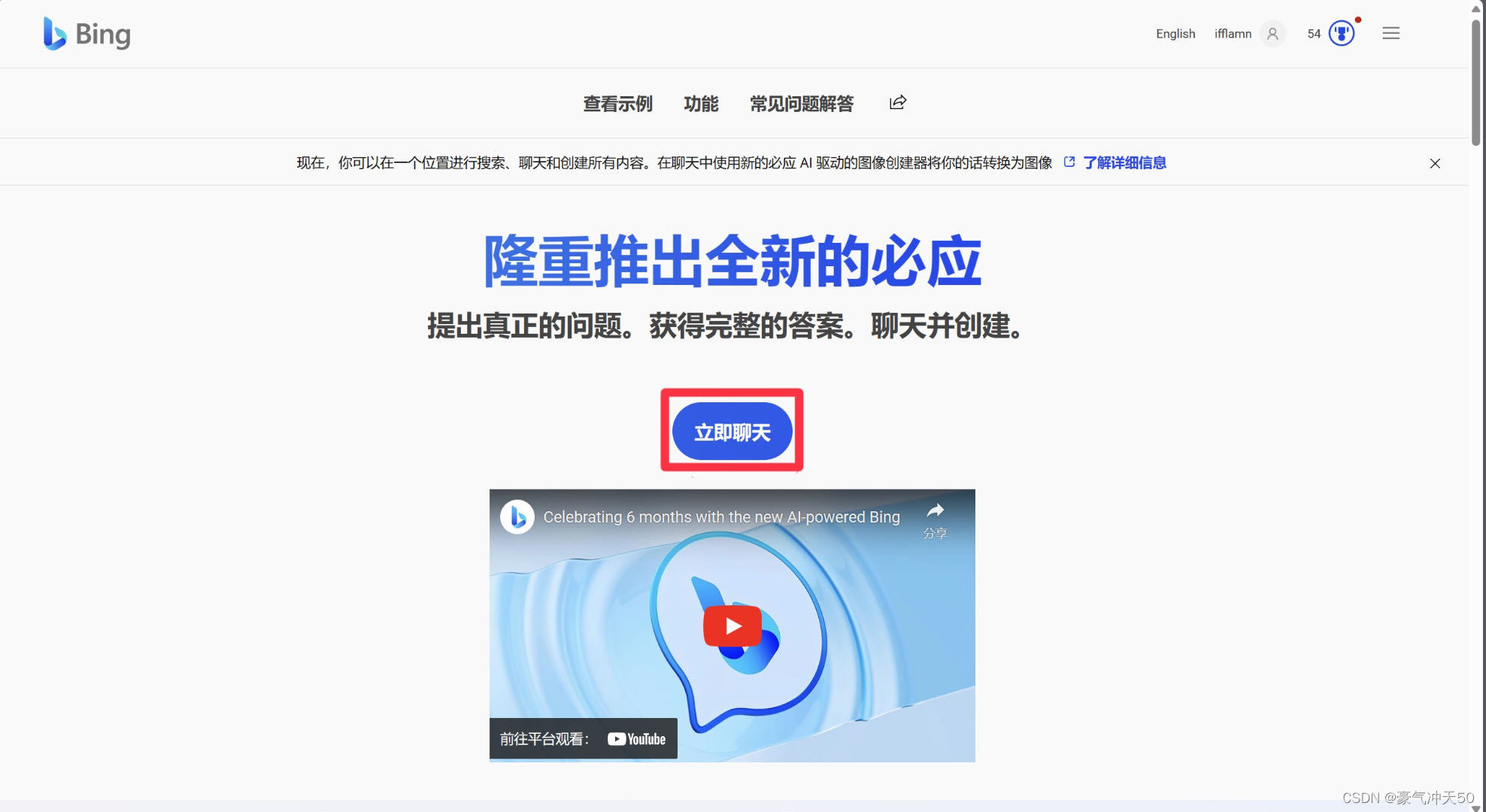
即可成功进入new bing ai
它的区别于之前的重磅功能就是:
1、可以按你的要求生成图片,甚至可以识别你发给它的图
2、可以联网,能够快速的帮你全网搜索信息,并能够通过链接直达(科研工作者的福音)
网络上目前有很多方法,亲测都非常麻烦,甚至会失败,如:升级为Win11 23H2版本、自己申请国外微软账号然后加入new bing候补名单,然后再进行很多繁琐的操作,这里不一一赘述
下面开始我的教程
我们可以直接买一个别人注册好的账号,直接登录即可使用
第一步:使用魔法,在Google浏览器搜索“new bing 购买”,弹出的第一个点进去,进行账号购买(仅需¥1.99)
第二步:账号购买后,我们即可在手机端和电脑端进行登录
移动端:
1. 打开您的手机,进入谷歌商城。(iOS直接进入App Store下载即可)
2. 在谷歌商城中搜索并下载"New Bing"应用。
3. 安装完成后,使用您已经注册好的账号登录。
4. 在应用中,前往“设置”(Settings)。
5. 在设置中,找到“地区和语言”(Region and language)选项。
6. 在“地区和语言”设置中,选择美国(US)作为地区,以及英语(English)作为语言。
7. 返回到应用主界面,点击中间的"B"图标,这将带您进入聊天界面。
8. 在聊天界面中,您可以输入聊天内容,支持英文和中文输入。
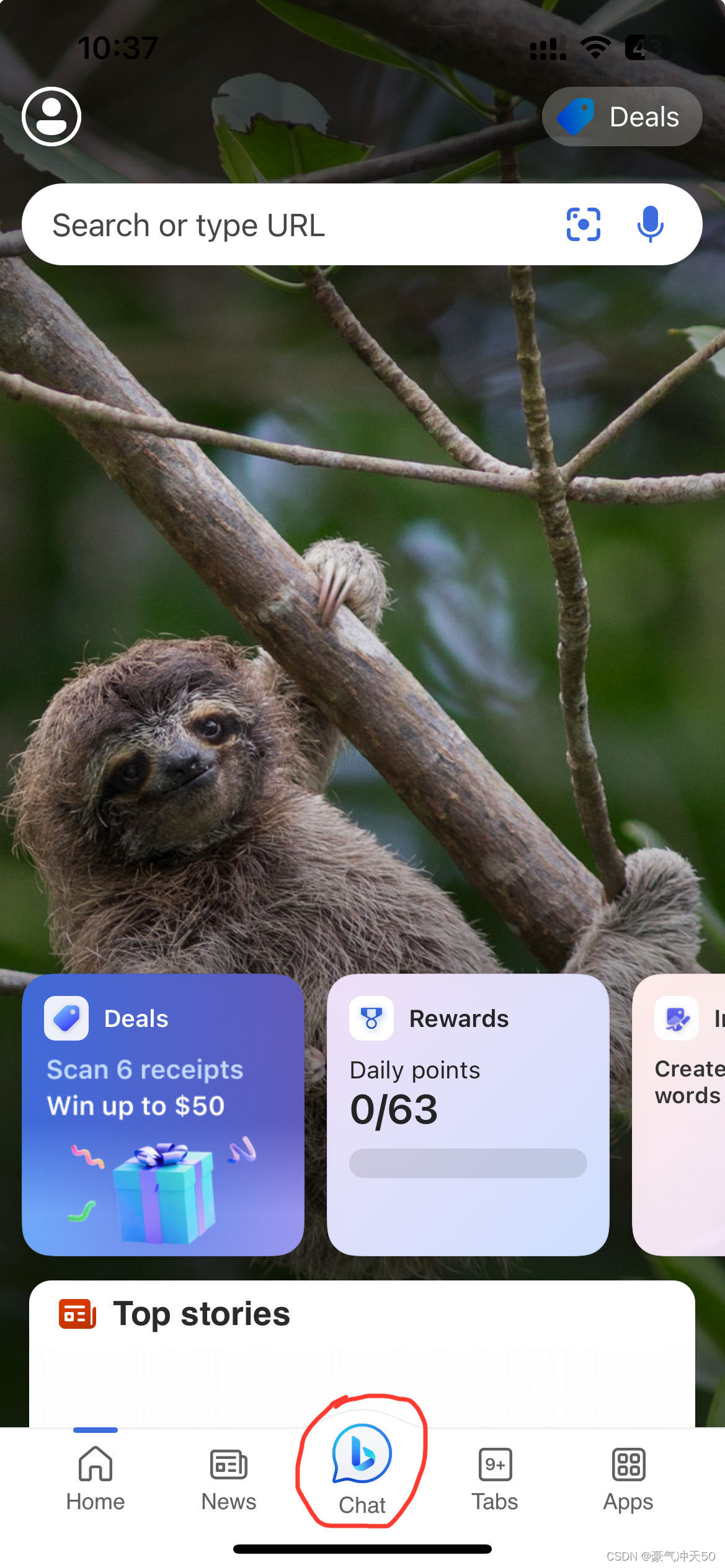
电脑端:
1. 打开您的电脑的网络浏览器。
2. 在浏览器中输入网址 www.bing.com/new。(这里是在网页登录购买账号,无需退出edge浏览器登录的账号)
3. 这将带您到"Bing新功能"页面。
4. 在该页面上,您可以找到"Chat"选项,点击它以进入聊天功能。
以上就是我的教程,希望对大家有帮助,大家可以点赞加关注,后期会继续跟进更新


